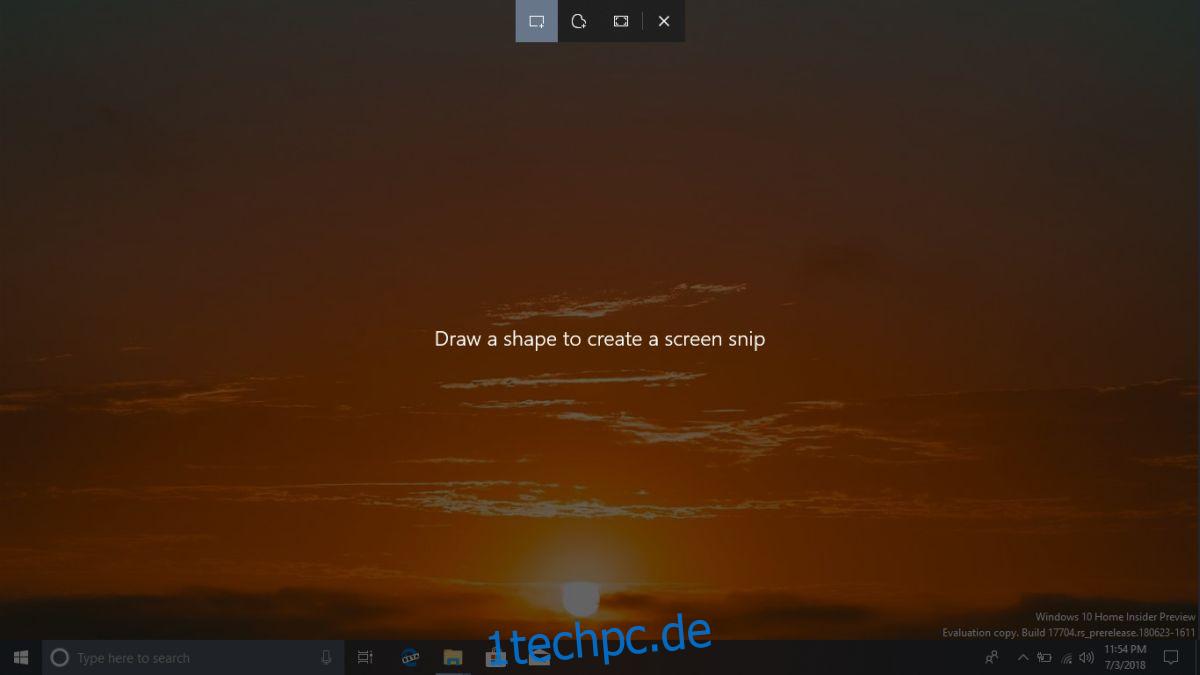Windows wird seit langem dafür kritisiert, kein gutes Screenshot-Tool zu haben. Im Vergleich zu macOS fehlt es noch in vielen Bereichen. Windows hat das Snipping-Tool, und es war schon vor Windows 7 ein Teil von Windows. Leider ist es nicht so einfach zu öffnen, wie es ein Screenshot-Tool sein sollte. In Windows 10 hat Microsoft die Tastenkombination Win+Print Screen hinzugefügt, die einen Screenshot erstellt und automatisch speichert. Es war eine großartige Ergänzung und mit dem nächsten Feature-Update haben Sie ein weitaus besseres Screenshot-Tool namens Screen Sketch. Standardmäßig wird das Bildschirmskizzen-Tool über das Action Center oder über die Tastenkombination Win+Shift+S geöffnet. Es ist kaum intuitiv. Sie können Screen Sketch jedoch mit Print Screen öffnen. Alles, was Sie tun müssen, ist eine kleine Einstellung zu optimieren.
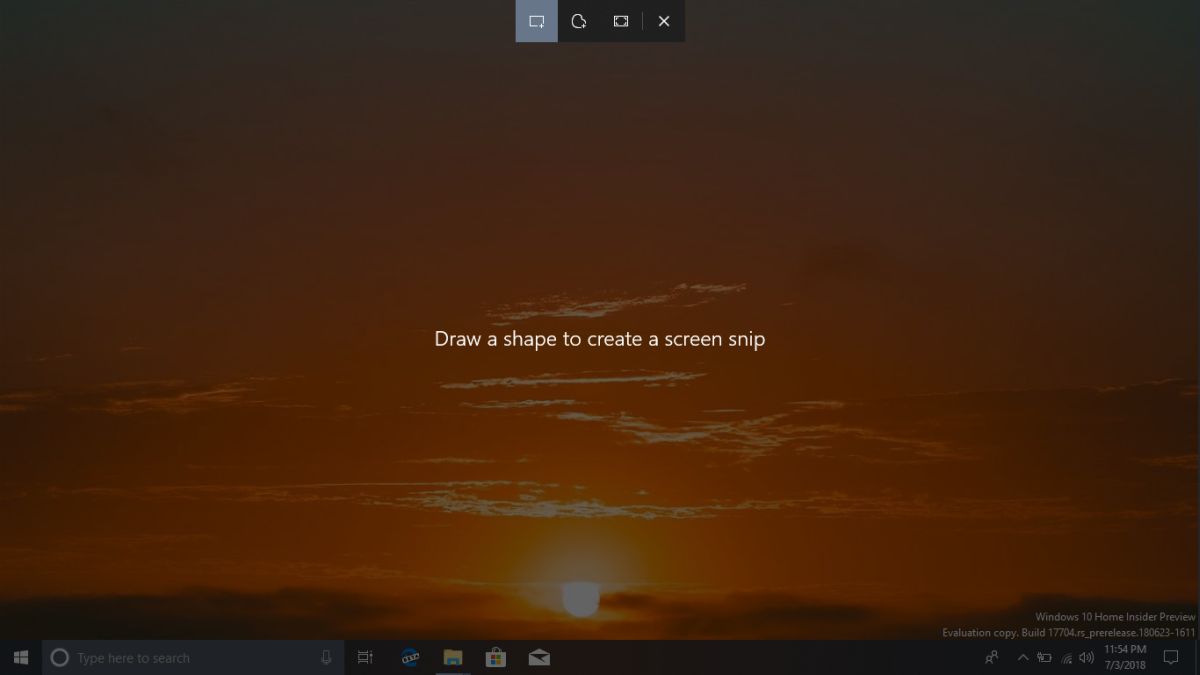
Dieses Feature ist nur auf Windows 10 Insider Build 17704 verfügbar. Es wird Teil des nächsten großen Feature-Updates sein, das voraussichtlich im Herbst dieses Jahres erscheinen wird. Wenn Sie es selbst ausprobieren möchten, müssen Sie dem Windows 10-Insider-Programm beitreten.
Bildschirmskizze Druckbildschirm
Öffnen Sie die App „Einstellungen“ und gehen Sie zur Einstellungsgruppe „Erleichterte Bedienung“. Wechseln Sie zur Registerkarte Tastatur. Scrollen Sie nach unten zum Abschnitt namens Druckbildschirm-Verknüpfung. Aktivieren Sie hier die Schaltfläche Verwenden Sie die PrtScn-Schaltfläche, um Bildschirmausschnitte zu öffnen.
Screen Snipping bezieht sich auf die neue Screen Sketch-App, die Microsoft hinzufügt. Es ist erhältlich im Microsoft-Store jetzt, aber wenn Sie nicht Teil des Insider-Programms sind, können Sie es nicht herunterladen.
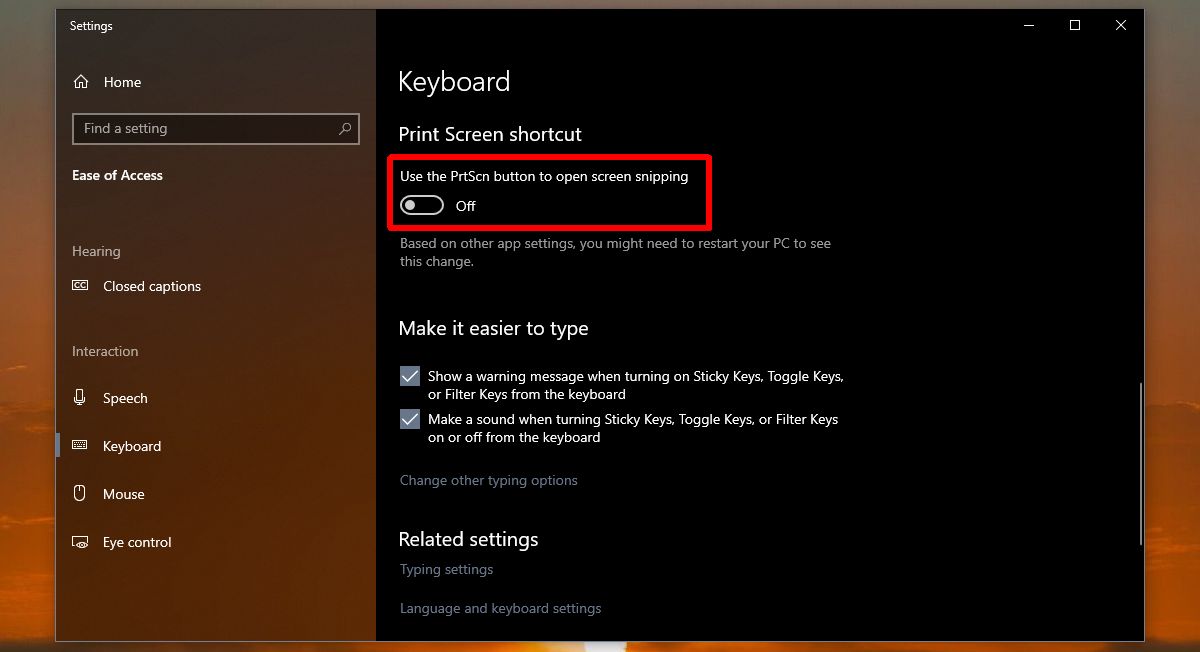
Die Änderung der Tastenkombination erfordert möglicherweise einen Systemneustart. Wenn es nicht sofort funktioniert, starten Sie Ihr System neu und die Änderung sollte wirksam werden.
Dies ersetzt in keiner Weise die Tastenkombination „Win+Print Screen“ und beeinträchtigt die Funktion auch nicht. Sie können weiterhin die Tastenkombination Win+Print Screen verwenden, um einen Screenshot des gesamten Bildschirms zu erstellen und ihn in Ihrem Bilderordner zu speichern.
Das neue Screen Sketch-Tool wird das Snipping-Tool ersetzen, das, so schön es auch war, in den Ruhestand gehen muss. Mit der Screen Sketch-App können Sie einen Screenshot eines bestimmten Bereichs Ihres Bildschirms erstellen, Screenshots zuschneiden, zeichnen und mit Anmerkungen versehen und vieles mehr. Es scheint eine Funktion zu fehlen, die es Benutzern ermöglicht, einen zeitverzögerten Screenshot zu machen, was ziemlich wichtig ist. Vielleicht wird dieser Mangel behoben sein, wenn das Feature in den Stable-Kanal eingeführt wird. Wenn nicht, werden die meisten Leute weiterhin Screenshot-Tools von Drittanbietern verwenden, wie sie es immer getan haben.